Tortoise Git是一款电脑编程调试软件,该工具是一种版本控制系统,可以保存曾经写过的版本,在发现错误后方便的进行还原,快下载使用吧!
软件介绍
TortoiseGit是一款免费开源的git版本控制系统,TortoiseGit 简称 tgit, 中文名海龟Git。这款TortoiseGit是根据GPL所研发,这意味着任何人都可以完全免费使用,包括在商业环境中,没有任何限制。TortoiseGit工具的源代码也是免费提供的,因此您甚至可以根据自己的需要开发出更适合自己需求的版本。
软件功能
功能介绍
使用方便
强大的提交对话框
每个项目设置
最小日志消息长度,以避免意外提交空日志消息
用于拼写检查的语言
与问题跟踪系统集成
有用的工具
有多种语言版本
TortoiseGit很稳定
安装方法
1、首先我们需要在该页找到下载地址处选择任意地址将TortoiseGit软件包下载至本地,下载后双击解压并运行.msi程序。如下:我们直接单击【next】开始安装

2、开始安装后进入到TortoiseGit的安装协议处,在这个位置你必须了解该协议同意才可继续安装。同意协议内容单击【next】即可。
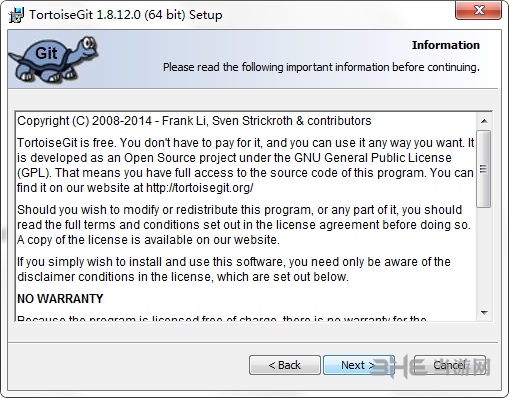
3、同意协议后进入到TortoiseGit选择安装类型界面,参考如下:以下选项任选单击【next】继续安装。
百度译:
TortoiseGitPlink, based on PuTTY; optimized for TortoiseGit and integrates better with Windows
基于Putty的TortoiseGitpLink;针对TortoiseGit进行了优化,并与Windows更好地集成。
OpenSSH, Git default SSH Client
openssh,git默认ssh客户机
This setting can be changed in TortoiseGit settings on the "Network" page lateron
此设置可以在“网络”页的TortoisGit设置中更改。稍后

4、继续安装进入到TortoiseGit安装信息设置界面,在这个界面里小编建议大家直接设置TortoiseGit安装路径即可,其他信息不熟悉的还是默认安装比较好。单击【Browse】进入设置路径界面,设置后单击【Next】继续安装。
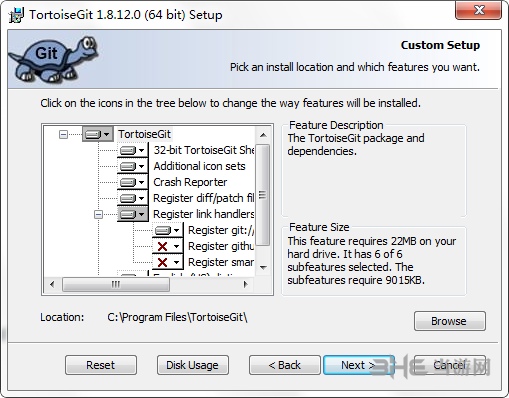
5、设置完TortoiseGit安装信息后进入到TortoiseGit的安装确认界面,在这个界面里如果你觉得之前设置步骤用没设置好的还可以单击【Back】返回设置,如果无误直接单击【Install】安装即可。
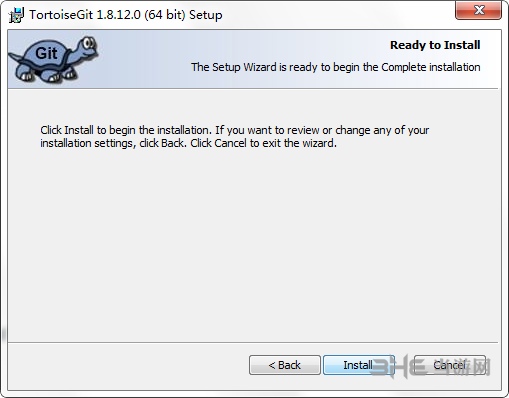
6、信息设置完毕进入到TortoiseGit的安装进度条界面,在这个位置我们只需要耐心等其跑完即可。
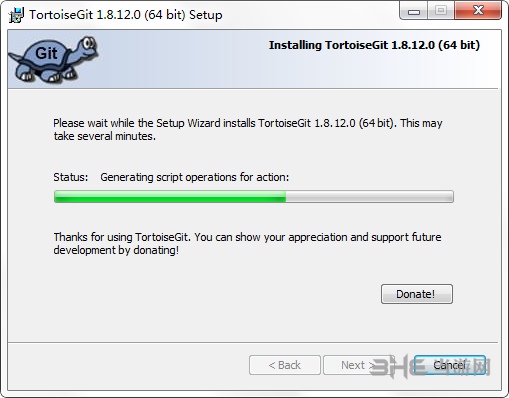
7、最后,TortoiseGit安装完毕,我们直接单击【Finish】关闭该界面即可。图中指示的选项可在你关闭该界面后直接运行,如果不需要可以不勾选。
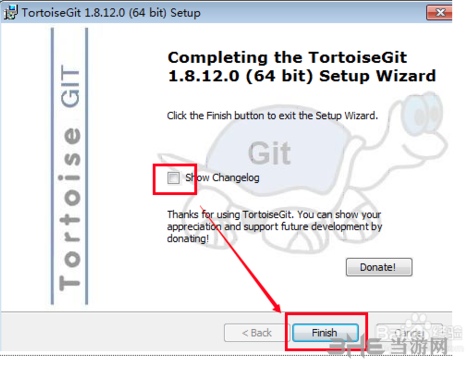
汉化说明
1、打开汉化补丁进行安装,需要先安装软件本体程序

不用选择路径,软件自动进行,等待进度条完成
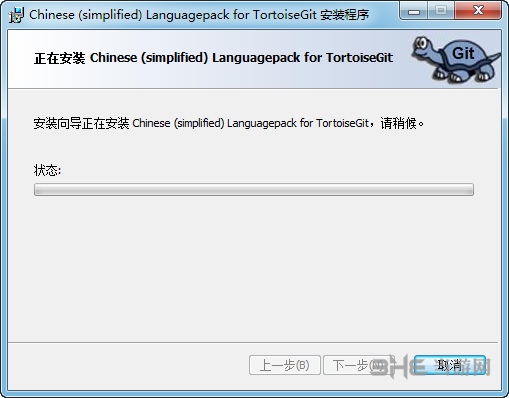
汉化完毕。
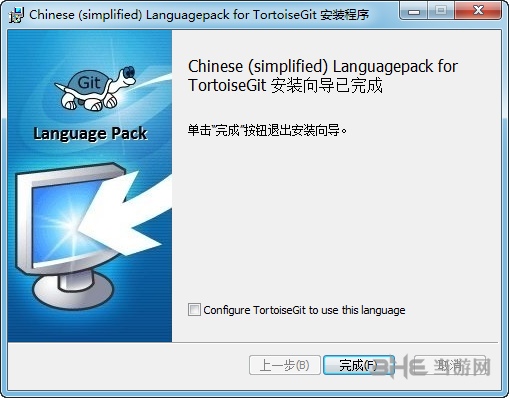
使用方法
1、安装TortoiseGit后,选择打开任意路径地址在其目录下的空白位置鼠标右键选择【TortiseGIT】——【Settings】。然后将git.exe的路径设为c:msysgitmsysgitbin,这是msysgit安装路径地址。
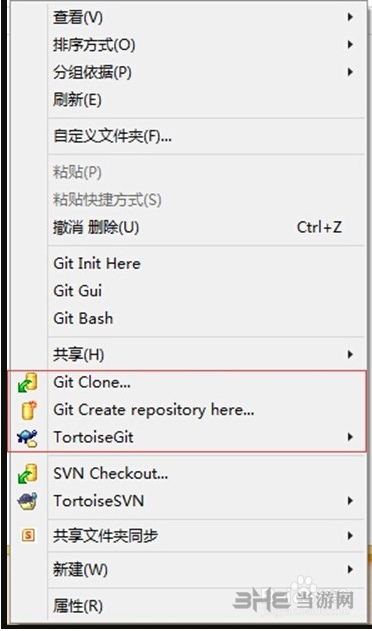
2、选择左侧菜单栏中的【Network】然后将SSH Client为putty中的plink.exe(如我的路径为C:Program FilesPuTTYplink.exe)
创建仓库
1、安装好TortoiseGit后,我们选择创建一个仓库。具体教程:选择需要的文件夹鼠标右键选择 “Git Create repository here…” 选项即可创建成功
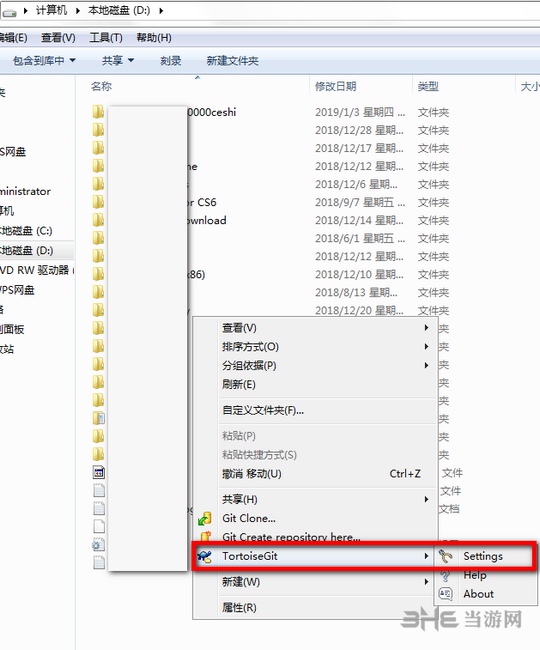
2、有遇到创建失败,请检查当前文件夹下是否存有文件夹,如果有请根据该操作解决。选择Git Create repository here…之后再选择Commit即可解决。
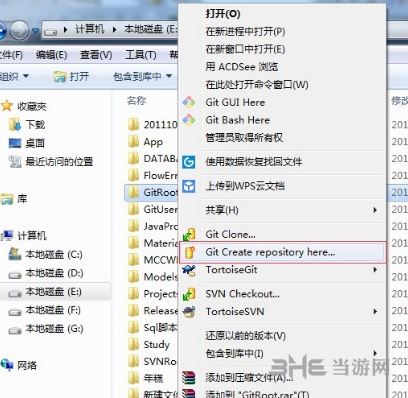
3、想要删除仓库保留物理文件?你可以找到该仓库中的.git文件删除即可解决。
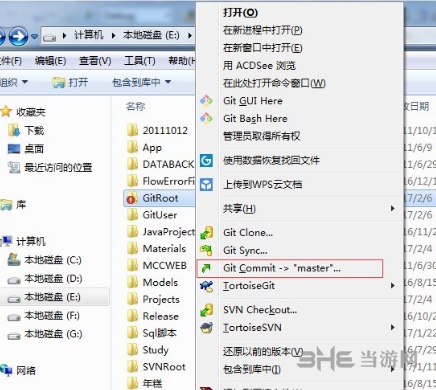
常见问题
安装程序失败并显示错误消息怎么解决?
如:提示“此处理器类型不支持此安装包。请与您的产品供应商联系。”表明你选择安装程序错误,这意味着您正在尝试在普通的32位操作系统上安装64位版本的TortoiseGit。您需要为您的操作系统下载并使用正确的msi文件。对于普通的32位操作系统,请确保msi文件名中没有“64位”。
如:提示“请等待安装程序完成确定磁盘空间要求。”需要清理/清空临时目录(例如C:Users
标签: git客户端工具
下载地址
精品推荐
-

Selenium(自动化测试工具)
详情 -

阿里巴巴阿尔萨斯开源Java诊断工具
详情 -

smali2java(smali文件反编译为Java工具)
详情 -

VBACS代码编辑管理器套件(VBACSNavigator)
详情 -

HEdit(十六进制编辑器)
详情 -

JD-GUI.exe工具中文版
详情 -

HTTP Debugger Pro汉化破解版
详情 -

Jenkins(持续集成工具)
详情 -
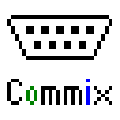
Commix
详情 -

JPEXS Free Flash Decompiler
详情 -
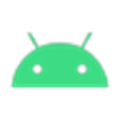
Android Sign Kit
详情 -

minikillebook
详情 -

Uart Assist(串口调试助手)
详情 -

DecSoft HTML Compiler直装破解版
详情 -

Dev-C++
详情 -

ResourceHacker旧版
详情











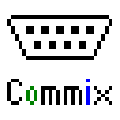

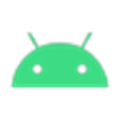















网友评论